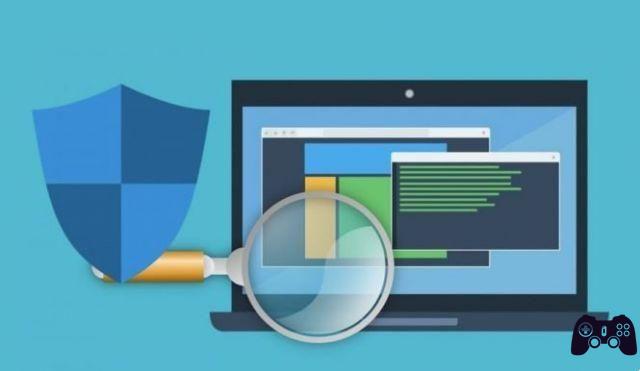
Fique à vontade e leia este tutorial completo sobre como verificar o google drive em busca de vírus. Nuvem é o futuro. Essa forma de arquivar arquivos está se tornando cada vez mais popular a cada ano que passa. É perfeito para manter seus arquivos seguros e para economizar memória em seus dispositivos.
O Google Drive é provavelmente o serviço de armazenamento em nuvem mais popular do mercado. Milhões de usuários optam por usá-lo por sua simplicidade, ótima funcionalidade e segurança. No entanto, o Google Drive é um dos alvos mais populares entre os hackers.
- Tudo sobre malware: vírus, trojans, spyware e outras ameaças
Por esse motivo, muitas pessoas se preocupam com sua segurança ao usar o Google Drive e procuram uma camada extra de segurança.
Infelizmente, não há programas antivírus totalmente integrados ao Google Drive. Em outras palavras, os usuários não podem simplesmente executar uma verificação de vírus regular de todos os seus arquivos armazenados na nuvem.
No entanto, existem algumas maneiras de verificar se há vírus em seus arquivos, usando alguns métodos alternativos. Para saber como fornecer mais segurança à sua conta do Google Drive, continue lendo.
Como verificar o Google Drive em busca de vírus? Se você carregar apenas arquivos com menos de 25 Mb, não precisa se preocupar. Todos os arquivos que pesam menos de 25 Mb são verificados automaticamente em busca de vírus pelo Google. Se os arquivos forem maiores, use o VirusTotal ou verifique se há vírus diretamente no seu PC.
Para mais informações sobre o que fazer, confira o guia abaixo.
Como proteger o Google Drive contra vírus?

1. O Google Drive faz o trabalho para você
Como mencionado, o Google Drive é bastante seguro. O serviço possui seu próprio sistema antivírus, com o qual verifica todos os arquivos carregados com conteúdo malicioso.
A verificação é realizada em todos os tipos de arquivos enviados pelos usuários, portanto, não é possível pular um arquivo específico. Mas há um problema: o Google rastreia apenas arquivos menores, mais especificamente arquivos menores que 25 MB.
Se estiver carregando e compartilhando um arquivo maior, você será avisado de que o arquivo não foi verificado e pode conter algum conteúdo malicioso. Veja o que a página de suporte do Google diz:
“O Google Drive verifica um arquivo em busca de vírus antes que o arquivo seja baixado ou compartilhado. Se um vírus for encontrado, os usuários não poderão compartilhar o arquivo com outras pessoas, enviar o arquivo infectado por e-mail ou convertê-lo em um documento, planilha ou slide do Google e receberão um aviso se tentarem essas ações. O proprietário pode baixar o arquivo infectado por vírus, mas somente após reconhecer o risco de fazê-lo.
Somente arquivos menores que 25 MB podem ser verificados quanto a vírus. Para arquivos maiores, um aviso é exibido informando que o arquivo não pode ser verificado."
Portanto, se você estiver lidando com arquivos menores, não se preocupe, pois o Google Drive por si só é suficiente para manter seus arquivos seguros. Mas se você estiver baixando arquivos grandes do Google Drive, deverá aplicar algumas medidas de segurança adicionais.
2. Verifique se há vírus no Google Drive usando o VirusTotal
Para verificar arquivos maiores, talvez sua melhor aposta seja usar o VirusTotal. Esta ferramenta é um verificador de malware online que verifica praticamente qualquer link que você desejar.
A ferramenta usa mais de 40 ferramentas de segurança, então a taxa de proteção é bastante alta. Para verificar seus arquivos com o VirusTotal, basta colar o link no site e a ferramenta fará o resto para você.
Depois que o link for verificado, o VirusTotal fornecerá uma análise detalhada do arquivo. Desta forma, você pode determinar se é seguro para download ou não.
A ferramenta é gratuita, então você pode usá-la para escanear quantos links e arquivos quiser. Não é necessário registo, o que é outra vantagem desta ferramenta.
Além dos links de verificação, você também pode carregar arquivos do seu computador e o VirusTotal realizará a verificação.
O VirusTotal é uma ótima solução para escanear arquivos do Google Drive, mas infelizmente, você terá que escanear cada arquivo manualmente, pois a ferramenta não suporta a integração do Google Drive.
3. Como verificar o Google Drive em busca de vírus com um antivírus 😉
Se você já tiver um software antivírus instalado em seu computador, poderá usá-lo para verificar os arquivos do Google Drive. Este método só se aplica se o cliente do Google Drive estiver instalado em seu computador.
- O melhor antivírus gratuito para PC de 2022
Como você provavelmente sabe, todos os arquivos do armazenamento do Google Drive também aparecerão na pasta local do seu computador.
Portanto, tudo o que você precisa fazer é que seu programa antivírus atual verifique o conteúdo da sua pasta local do Google Drive. Se alguma ameaça de segurança for encontrada, você será notificado imediatamente.
Isso é tudo sobre nossos três métodos para execute a verificação de vírus do Google Drive. Infelizmente, ainda não existe um grande serviço antivírus que ofereça integração total com o Google Drive.
Isso definitivamente não é bom, pois o Google Drive é o maior serviço de armazenamento online, com milhões de usuários. A integração total de segurança para o Google Drive certamente beneficiará usuários e fabricantes de antivírus.
Você conhece algum método que não listamos aqui? Deixe-nos saber nos comentários abaixo.
- Restaure seu PC após um ataque de vírus ou malware
Leitura:
- Faça backup do Google Drive como você faz
- Qual é a diferença entre o Google Fotos e o Google Drive?
- Como salvar o backup do jogo no PC
- Como o software antivírus funciona
- Os nove melhores antivírus online






